Das Kopieren von Ebenen in Photoshop ist eine grundlegende, aber äußerst nützliche Fähigkeit, die den Fotobearbeitungsprozess vereinfacht. Dank flexibler Kopier- und Verwaltungsfunktionen können Sie Elemente in Ihrem Foto einfach verschieben und bearbeiten, ohne das Original zu beeinträchtigen. [Anzeige_1]
 |
Das Kopieren oder Duplizieren von Ebenen ist eine grundlegende Fähigkeit in Photoshop. Mit dieser Funktion können Sie eine Kopie einer vorhandenen Ebene erstellen und die Kopie dann bearbeiten, ohne die Originalebene zu beeinträchtigen. Der folgende Artikel führt Sie detailliert durch das Kopieren von Ebenen in Photoshop.
Ebene in Photoshop mit Bilddatei kopieren
Es gibt drei Möglichkeiten, in Photoshop Ebenen in derselben Bilddatei zu kopieren:
Methode 1: Ziehen Sie die Ebene, die Sie kopieren möchten, per Drag & Drop in den Abschnitt „Neue Ebene erstellen“ in der unteren rechten Ecke des Ebenenbedienfelds.
 |
Methode 2: Klicken Sie, um die zu kopierende Ebene auszuwählen, und wählen Sie dann „Ebene duplizieren“ aus dem Menü „Ebene“ in der Symbolleiste oder verwenden Sie die Tastenkombination Strg + J. (Sie können der neuen Ebene vor dem Kopieren einen Namen geben und einen Speicherort auswählen.)
 |
 |
Methode 3: Halten Sie die Alt-Taste gedrückt und ziehen Sie die zu kopierende Ebenenauswahl an einen neuen Speicherort, um eine Kopie zu erstellen.
 |
Ebene in neue Photoshop-Datei kopieren
Um Ebenen in Photoshop von einer Datei in eine andere zu kopieren, befolgen Sie diese 2 einfachen Schritte:
Schritt 1: Wählen Sie die Ebene aus, die Sie kopieren möchten, und klicken Sie dann im Menü „Bild“ in der Symbolleiste auf „Duplizieren“.
Schritt 2: Geben Sie im Abschnitt „Als“ einen Namen für die neue Ebene ein und klicken Sie auf die Schaltfläche „OK“. In einer neuen Photoshop-Datei wird eine neue Ebene erstellt.
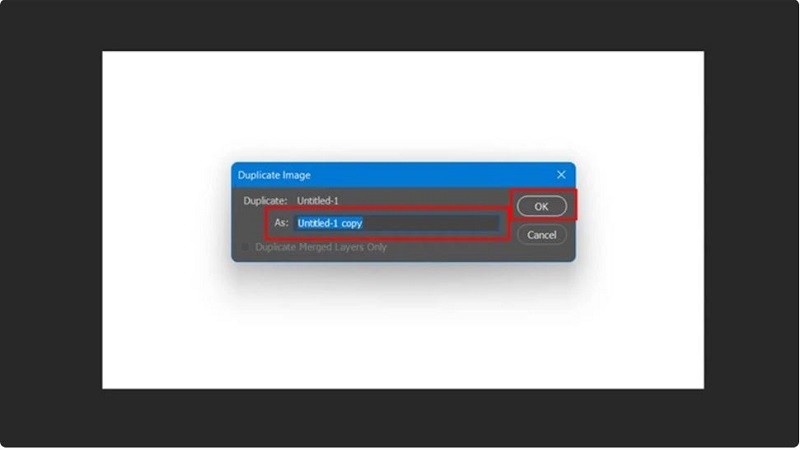 |
Ebenen zwischen PSD-Dateien kopieren
Wenn Sie wissen, wie Sie in Photoshop Ebenen zwischen PSD-Dateien kopieren, können Sie Bildelemente aus vielen verschiedenen PSD-Dateien problemlos verschieben und verwenden.
Schritt 1: Öffnen Sie zunächst beide PSD-Dateien, die die zu kopierende Ebene enthalten, und ordnen Sie die beiden PSD-Fenster zur einfacheren Bearbeitung nebeneinander an.
 |
Schritt 2: Wählen Sie als Nächstes die Ebene aus, die Sie kopieren möchten, und aktivieren Sie das Verschiebewerkzeug.
 |
Schritt 3: Halten Sie anschließend die linke Maustaste gedrückt und ziehen Sie die zu kopierende Ebene in die daneben liegende PSD-Datei. Lassen Sie anschließend die Maustaste los, um den Kopiervorgang abzuschließen.
 |
Wenn Sie wissen, wie Sie Ebenen in Photoshop kopieren, können Sie Zeit sparen, die Arbeitseffizienz steigern und Ihre Kreativität fördern. Mit den oben stehenden ausführlichen Anweisungen ist es Ihnen hoffentlich gelungen, das Geheimnis des Kopierens von Ebenen zu verstehen und Photoshop damit problemlos zu meistern.
[Anzeige_2]
Quelle: https://baoquocte.vn/huong-dan-copy-layer-trong-photoshop-voi-vai-thao-tac-don-gian-276601.html













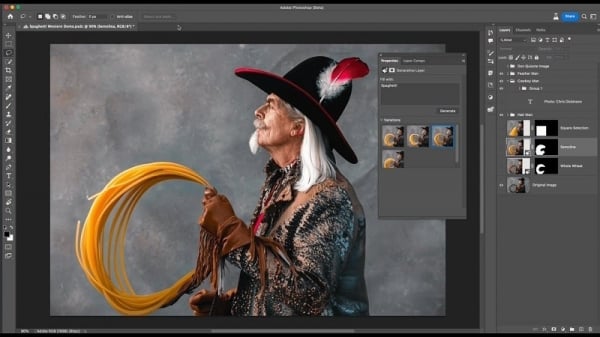


























Kommentar (0)